nêu các lệnh , ý nghĩa , biểu tượng , các thao tác với world

Những câu hỏi liên quan
c1: Nêu cú pháp câu lệnh lặp (khi chưa biết While..do)
c2: Nêu sự giống và khác nhau giữa câu lệnh lặp for..do và while..do
c3: Nêu cú pháp khai báo biến mảng Cho ví dụ
c4: Nêu các thao tác nhập giữ liệu cho mảng
c5: Nêu các thao tác in các phần tử của mảng
c1: while <điều kiện> do <câu lệnh>;
c3: var <tên biến>:array[<chỉ số đầu>..<chỉ số cuối>]of <kiểu dữ liệu>;
c4: for i:=1 to n do readln(a[i]);
Đúng 0
Bình luận (0)
câu 5: sắp xếp dữ liệu là gì? nêu các thao tác thực hiện?
câu 6: lọc dữ liệu là gi? nêu các thao tác thực hiện?
câu 7: chức năng các nút lệnh mà em đã học?![]()
THAM KHẢO:
5) - Sắp xếp dữ liệu là quá trình hoán đổi vị trí các giá trị trong hàng hoặc cột theo một thứ tự nhất đinh. ( thứ tự giảm dần, thứ tự tăng dần )
- Các bước sắp xếp dữ liệu :
+ Bước 1 : Nháy chuột vào ô cần sắp xếp dữ liệu
+ Bước 2 : Nháy nút Tooblar Options. Chọn Add or Remove Buttons . Chọn Standar.
+ Bước 3 : Nháy chuột đánh dấu nút lệnh cần hiển thị.
6)
-Lọc dữ liệu là chọn và hiện thị dữ liệu thoả mãn yêu cầu đặt ra và ẩn những dữ liệu không thoả mản yêu cầu
Bước 1 (chuẩn bị):
Chọn một ô trong vùng có dữ liệu cần lọcMở bảng chọn Data / Filter / AutoFilter. Xuất hiện mũi tên trên hàng tiêu đề cộtBươc 2 (lọc):
Nháy chuột vào nút mũi tên trên hàng tiêu đề cộtNháy chọn một giá trị mà ta muốn lọc trong danh sách7)

Đúng 2
Bình luận (1)
câu 5 - Sắp xếp dữ liệu là quá trình hoán đổi vị trí các giá trị trong hàng hoặc cột theo một thứ tự nhất đinh. ( thứ tự giảm dần, thứ tự tăng dần )
- Các bước sắp xếp dữ liệu :
+ Bước 1 : Nháy chuột vào ô cần sắp xếp dữ liệu
+ Bước 2 : Nháy nút Tooblar Options. Chọn Add or Remove Buttons . Chọn Standar.
+ Bước 3 : Nháy chuột đánh dấu nút lệnh cần hiển thị.
câu 6 Lọc dữ liệu là chỉ chọn và hiển thị các hàng thỏa mãn tiêu chuẩn nhất định nào đó
Các thao tác lọc dữ liệu:
Bước 1 (chuẩn bị):
Chọn một ô trong vùng có dữ liệu cần lọcMở bảng chọn Data / Filter / AutoFilter. Xuất hiện mũi tên trên hàng tiêu đề cộtBươc 2 (lọc):
Nháy chuột vào nút mũi tên trên hàng tiêu đề cộtNháy chọn một giá trị mà ta muốn lọc trong danh sáchcâu 7
| nút lệnh | sử dụng để |
| New | sang trang văn bản mới |
| Open | mở tệp văn bản đã lưu |
| Save | Lưu văn bản |
| Cut | sao chép và cắt luôn dữ liệu được sao chép đến nơi khác |
| Copy | dán dữ liệu đã được sao chép |
| undo | khôi phục thao tác |
tk mk na, thanks nhiều !
Đúng 0
Bình luận (0)
THAM KHẢO:
5) - Sắp xếp dữ liệu là quá trình hoán đổi vị trí các giá trị trong hàng hoặc cột theo một thứ tự nhất đinh. ( thứ tự giảm dần, thứ tự tăng dần )
- Các bước sắp xếp dữ liệu :
+ Bước 1 : Nháy chuột vào ô cần sắp xếp dữ liệu
+ Bước 2 : Nháy nút Tooblar Options. Chọn Add or Remove Buttons . Chọn Standar.
+ Bước 3 : Nháy chuột đánh dấu nút lệnh cần hiển thị.
6)
-Lọc dữ liệu là chọn và hiện thị dữ liệu thoả mãn yêu cầu đặt ra và ẩn những dữ liệu không thoả mản yêu cầu
Bước 1 (chuẩn bị):
Chọn một ô trong vùng có dữ liệu cần lọcMở bảng chọn Data / Filter / AutoFilter. Xuất hiện mũi tên trên hàng tiêu đề cộtBươc 2 (lọc):
Nháy chuột vào nút mũi tên trên hàng tiêu đề cộtNháy chọn một giá trị mà ta muốn lọc trong danh sách7)

Đúng 0
Bình luận (0)
Xem thêm câu trả lời
câu 1 nêu các bước thay đổi màu chữ
câu 2 nêu các bước thay đổi cỡ chữ
câu 3 nêu các bước thay đổi màu nền
câu 4 nêu các bước thay đổi phông chữ
câu 5 nêu ý nghĩa củ các nút lệnh trong nhóm lệnh Font,Alinment,Number
giúp mình với ![]()
Câu 1:
Bước 1:Chọn 1 hoặc các dòng cần thay đổi
Bước 2: Nháy chuột vào mũi tên bên phải ô Font Color
Bước 3: Nháy chọn màu thích hợp để thay đổi
Đúng 0
Bình luận (0)
Câu 4:
Bước 1: Chọn 1 hoặc các dòng cần thay đổi phông chữ
Bước 2: Nháy chuột vào mũi tên tại ô Font
Bước 3: Nháy chọn phông chữ để thay đổi.
Đúng 0
Bình luận (0)
Câu 2:
Bước 1: Chọn phần văn bản cần định dạng
Bước 2: chọn trên thanh công cụ cỡ chữ phù hợp cần định dạng
Đúng 0
Bình luận (0)
Xem thêm câu trả lời
Nêu ý nghĩa của các lệnh trên dải lệnh home
New: Tạo tệp mới (Ctrl + N)
Open: Mở tệp đã có (Ctrl + O)
Save: Lưu tệp đang mở (Ctrl + S)
Print: In tệp đang mở (Ctrl + P)
Cut: Cắt đối tượng được đánh dấu vào Clipboard (Ctrl + X)
Copy: Sao chép đối tượng được đánh dấu vào Clipboard (Ctrl + C)
Paste: Dán nội dung từ Clipboard vào vị trí soạn thảo (Ctrl + V)
Undo: Hủy bỏ thao tác vừa thực hiện (Ctrl + Z)
Grow Font: Tăng kích cỡ chữ (Ctrl + Shift + “>”)
Shrink Font: Giảm kích cỡ chữ (Ctrl + Shift + “<”)</span>
Superscript: Chỉ số trên (Ctrl + Shift + “=”)
Subscript: Chỉ số dưới (Ctrl + “=”)
Đúng 1
Bình luận (0)
Câu 3. Biết các nút lệnh định dạng trang tính.Câu 4. Trình bày các bước in trang tính.Câu 5. Nêu các thao tác thực hiện đặt lề cho trang tính.Câu 6. Các bước sắp xếp dữ liệu theo thứ tự tăng dần, giảm dần.Câu 7. Biểu đồ là gì? Các dạng biểu đồ thường gặp và công dụng của nó.Câu 8: Cách tạo biểu đồ.Câu 9. Trình bày các bước lọc dữ liệu.Câu 10: Thêm thông tin giải thích biểu đồ, thay đổi vị trí hoặc kích thước biểu đồ.
Đọc tiếp
Câu 3. Biết các nút lệnh định dạng trang tính.
Câu 4. Trình bày các bước in trang tính.
Câu 5. Nêu các thao tác thực hiện đặt lề cho trang tính.
Câu 6. Các bước sắp xếp dữ liệu theo thứ tự tăng dần, giảm dần.
Câu 7. Biểu đồ là gì? Các dạng biểu đồ thường gặp và công dụng của nó.
Câu 8: Cách tạo biểu đồ.
Câu 9. Trình bày các bước lọc dữ liệu.
Câu 10: Thêm thông tin giải thích biểu đồ, thay đổi vị trí hoặc kích thước biểu đồ.
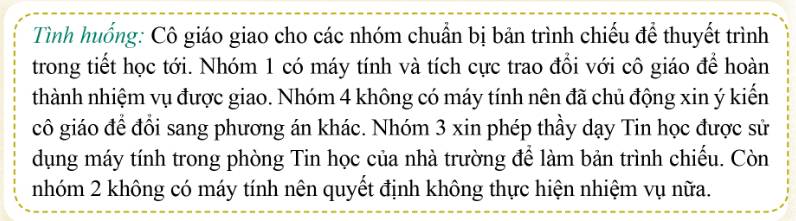
- Thảo luận về tình huống trên:
+ Chỉ ra các biểu hiện cho thấy các tổ hợp tác hay không hợp tác với thầy cô;
+ Nêu ý nghĩa của việc hợp tác với thầy cô.
tham khảo
+ Biểu hiện cho thấy các tổ hợp tác với thầy cô:
- Nhóm 1 có máy tính và tích cực trao đổi với cô giáo để hoàn thành nhiệm vụ được giao
- Nhóm 4 không có máy tính nên đã chủ động xin ý kiến cô giáo để đổi sang phương án khác.
- Nhóm 3 xin phép thầy dạy Tin học được sử dụng máy tính trong phòng Tin học của nhà trường để làm bản trình chiếu.
+ Biểu hiện cho thấy tổ không hợp tác với thầy cô: Nhóm 2 không có máy tính nên quyết định không thực hiện nhiệm vụ nữa.
+ Ý nghĩa của việc hợp tác với thầy cô:
- Góp phần giải đáp thắc mắc, khó khăn của em trong quá trình học kiến thức nào đó.
- Tạo không khí sôi nổi, tích cực cho lớp học
- Bộc lộ điểm mạnh và tư duy của mình với thầy cô giáo.
Đúng 0
Bình luận (0)
nêu ý nghĩa củ các nút lệnh trong nhóm lệnh font,alinment,number![]()
1. Có mấy cách để đổi màu nền trang chiếu? điểm giống giữa các thao tác này? 2. Nêu các bc chèn đối tượng hình ảnh vào trang chiếu? điểm giống giữa các thao tác này? 3. Khi chèn đối tượng vào trang chiếu ta có thể thực hiện thao tác gì? 4. So sánh sự giống và khác nhau giữa chèn hình ảnh làm nền và minh họa 5. Có mấy loại hiệu ứng động, phát biểu sự giống và khác nhau giữa các thao tác động. 6. Đa phương tiện là gì? Nêu 1 ví dụ về đa phương tiện. Hãy liệt kê 1 số thao tác của hiệu ứng động
Đọc tiếp
1. Có mấy cách để đổi màu nền trang chiếu? điểm giống giữa các thao tác này? 2. Nêu các bc chèn đối tượng hình ảnh vào trang chiếu? điểm giống giữa các thao tác này? 3. Khi chèn đối tượng vào trang chiếu ta có thể thực hiện thao tác gì? 4. So sánh sự giống và khác nhau giữa chèn hình ảnh làm nền và minh họa 5. Có mấy loại hiệu ứng động, phát biểu sự giống và khác nhau giữa các thao tác động. 6. Đa phương tiện là gì? Nêu 1 ví dụ về đa phương tiện. Hãy liệt kê 1 số thao tác của hiệu ứng động
Hãy nêu các thao tác chọn các đối tượng trên trang tính?
Chọn 1 ô : đưa con trỏ chuột tới đó và nháy chuột
Chọn 1 cột : nháy chuột tại nút tên cột
Chọn 1 hàng : nháy chuột tại nút tên hàng
Chọn 1 khối : kéo thả chuột từ ô ở 1 góc đến ô ở góc đối diện
Chọn nhiều khối : chọn khối đầu tiên, nhấn giữ phím Ctrl rồi chọn khối tiếp theo.
Để chọn các đói tượng trên trang tính, ta thực hiện như sau:
Chọn 1 ô : Đưa con trỏ chuột tới ô đó và nháy chuột
Chọn 1 cột : Nháy chuột tại nút tên cột
Chọn 1 hàng : Nháy chuột tại nút tên hàng
Chọn 1 khối : Kéo thả chuột từ 1 ô góc ( VD : ô góc trái bên ) đến ô đối diện ( ô góc phải dưới ). Ô chọn đầu tiên sẽ là ô kích hoạt





















